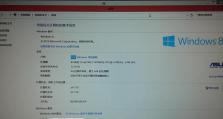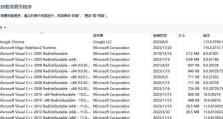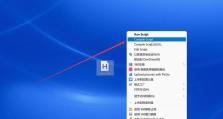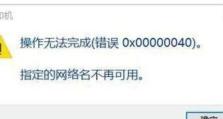电脑怎么取消隐藏,电脑取消隐藏文件与文件夹的实用指南
你是不是也遇到了电脑里有些文件或文件夹突然变得神秘兮兮,连个影子都看不见?别急,今天就来手把手教你如何取消这些小家伙的“隐身术”。咱们就从最基础的开始,一步步揭开它们的神秘面纱。
一、探索隐藏文件的奥秘
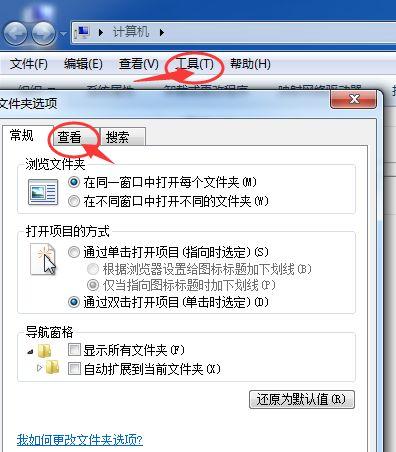
首先,你得知道,电脑里的文件和文件夹之所以会消失不见,通常是因为它们被设置了隐藏属性。这就像是在现实生活中,有人把东西藏了起来,不让你看到一样。那么,这些隐藏的宝贝究竟藏在哪里呢?
二、开启“查看”功能
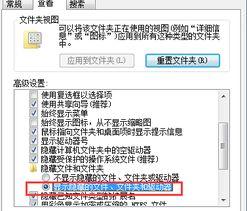
1. Windows 10系统:
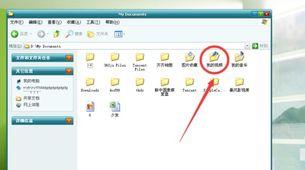
- 点击电脑左下角的“开始”按钮,找到并点击“文件资源管理器”。
- 在文件资源管理器中,点击左上角的“查看”选项卡。
- 在“查看”选项卡中,找到并勾选“隐藏受保护的操作系统文件(推荐)”和“显示隐藏的文件、文件夹和驱动器”这两个选项。
2. Windows 7系统:
- 同样点击“开始”按钮,找到并点击“计算机”。
- 在计算机窗口中,点击左上角的“组织”菜单。
- 在下拉菜单中选择“文件夹和搜索选项”。
- 在弹出的对话框中,切换到“查看”选项卡。
- 勾选“显示隐藏的文件、文件夹和驱动器”和“隐藏受保护的操作系统文件(推荐)”这两个选项。
3. Windows 8/8.1系统:
- 点击屏幕右下角的搜索按钮,输入“文件资源管理器”并打开。
- 在文件资源管理器中,点击左上角的“查看”选项卡。
- 在“查看”选项卡中,勾选“显示隐藏的文件、文件夹和驱动器”。
完成以上步骤后,电脑中的隐藏文件和文件夹应该就会重新出现在你的眼前啦!
三、取消单个文件的隐藏属性
如果你只是想取消单个文件的隐藏属性,可以按照以下步骤操作:
1. 右键点击需要取消隐藏属性的文件或文件夹。
2. 在弹出的菜单中选择“属性”。
3. 在弹出的属性对话框中,切换到“常规”选项卡。
4. 取消勾选“隐藏”复选框。
5. 点击“确定”按钮保存设置。
这样,单个文件的隐藏属性就被成功取消了。
四、取消多个文件的隐藏属性
如果你需要取消多个文件的隐藏属性,可以采用以下方法:
1. 选中所有需要取消隐藏属性的文件或文件夹。
2. 右键点击选中的文件或文件夹,选择“属性”。
3. 在弹出的属性对话框中,切换到“常规”选项卡。
4. 取消勾选“隐藏”复选框。
5. 点击“确定”按钮保存设置。
这样,所有选中的文件或文件夹的隐藏属性都会被取消。
五、注意事项
1. 在取消文件或文件夹的隐藏属性时,请确保你有足够的权限进行操作。
2. 取消隐藏属性后,文件或文件夹可能会变得容易受到病毒和恶意软件的侵害,请务必保持电脑的安全防护措施。
现在,你已经学会了如何取消电脑中文件的隐藏属性,是不是觉得轻松多了?赶紧试试吧,让你的电脑焕然一新!